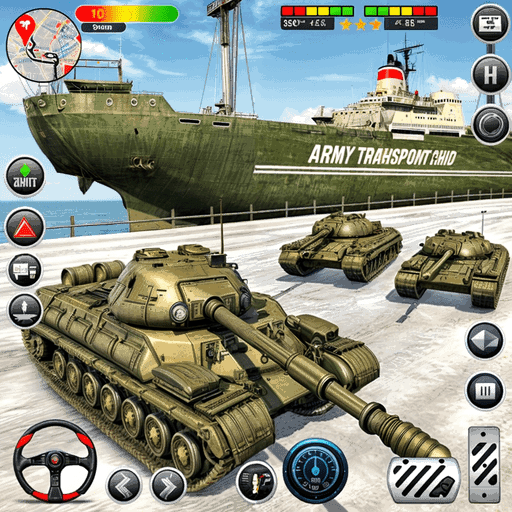NetflixやMaxなどの最新のストリーミングプラットフォームは、コンテンツの消費方法に革命をもたらし、リアリティTVやシネフィのファンが家の快適さから最新の映画やショーを楽しむことができます。劇場に出て、「チキンジョッキー」関連の事件を危険にさらす代わりに、ソファで映画のような体験を達成する方法を疑問に思うかもしれません。私たちの包括的なガイドは、4KのストリーミングNetflixについて知る必要があるすべてを説明するので、恐れないでください。
Netflixを4Kでストリーミングする方法
まず、すべての計画が4Kストリーミングをサポートしているわけではないため、どのNetflixプランを購読しているかを確認することが重要です。ストリーミング(広告付き)と標準計画は、1080pの最大解像度に制限されています。 4Kストリーミングを楽しむには、最高層のプレミアムプランを選択する必要があります。
現在のNetflix USプランとその価格は次のとおりです。
- 広告付きの標準:月額7.99ドル(4kなし)
- 標準:月額17.99ドル(4kなし)
- プレミアム:月額24.99ドル(4Kストリーミング)
4Kに適した機器はありますか?
4Kストリーミングジャーニーの次のステップは、ハードウェアが4KでストリーミングNetflixコンテンツをサポートすることを保証することです。モニターまたはスマートテレビを使用している場合は、4K(3840 x 2160)解像度を表示できる必要があります。 Fire StickやApple TVなどの外部ストリーミングデバイスを使用している場合は、4Kストリーミングもサポートする必要があります。さらに、外部デバイスを使用している場合、デバイスをテレビに接続するケーブルは、信号を処理できる必要があります。 Netflixは、4Kストリーミングにプレミアム高速HDMIまたは超高速HDMIケーブルを使用することを推奨しています。

Amazon Fire TV Stick 4K Max
1 Amazonでそれを見てください

Belkin HDMI 2.1超高速
1 Amazonでそれを見てください

LG 65 "クラスOLED EVO C4
0 Amazonでそれを見てください

ASUS ROG SWIFT PG32UCDP
0ベストバイでそれを見てください
再生設定を確認してください
計画と機器を確認した後、再生設定を調整する時が来ました。 PCのNetflixアカウントにログインし、プロフィールアイコンをクリックし、[プロファイルの管理]を選択します。 4Kストリーミングに使用する特定のアカウントに移動し、「再生設定」まで下にスクロールし、「High」に設定します。この設定により、そのプロファイルを使用するときにサポートするコンテンツの4Kストリーミングが可能になります。
ただし、留意すべきいくつかの考慮事項があります。再生を「高」に設定すると、インターネット接続が十分に堅牢でない場合、より多くのバッファリングとフリーズにつながる可能性があります。さらに、モバイルデータを介してストリーミングしている場合は、 4Kストリーミングがより多くのデータを消費するため、データの使用制限が速くなる可能性があることを忘れないでください。
4KでNetflixの映画やショーを見る他の方法はありますか?
物理的なメディアは時代遅れに見えるかもしれませんが、 Blu-rayのリバイバルにより、いくつかの人気のタイトルが生き返りました。 Daredevil、Arcane、The Crown、Stranger Things、水曜日などのオリジナルショーのBlu-rayエディションは購入できますが、見つけるのが難しい場合があります。ショーをストリーミングプラットフォームから一晩削除できる時代に、物理的なコピーを所有することで、お気に入りのショーを無期限に楽しむことができます。
![アーケイン:リーグオブレジェンド - シーズン1-限定版スチールブック4KウルトラHD +ブルーレイ[4K UHD]](https://images.9zxz.com/uploads/94/680865e754098.webp)
アーケイン:リーグオブレジェンド - シーズン1-限定版スチールブック4KウルトラHD +ブルーレイ[4K UHD]
13 Amazonでご覧ください
 家
家  ナビゲーション
ナビゲーション






 最新記事
最新記事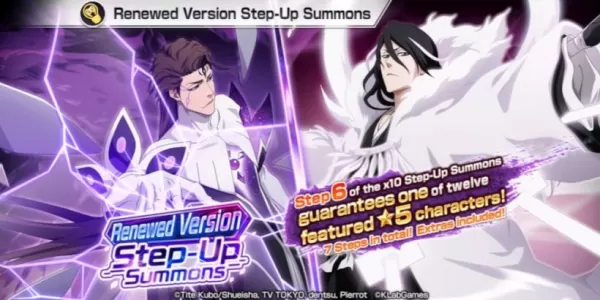










 最新のゲーム
最新のゲーム